Adakah anda mempunyai tabiat mencipta senarai tugasan atau senarai idea pada pad nota pada PC Linux anda? Jika ya, ada cara yang lebih baik untuk melakukannya. Memperkenalkan Dynalist: editor pengambilan nota yang sangat baik untuk Linux. Begini cara menggunakannya di Linux.
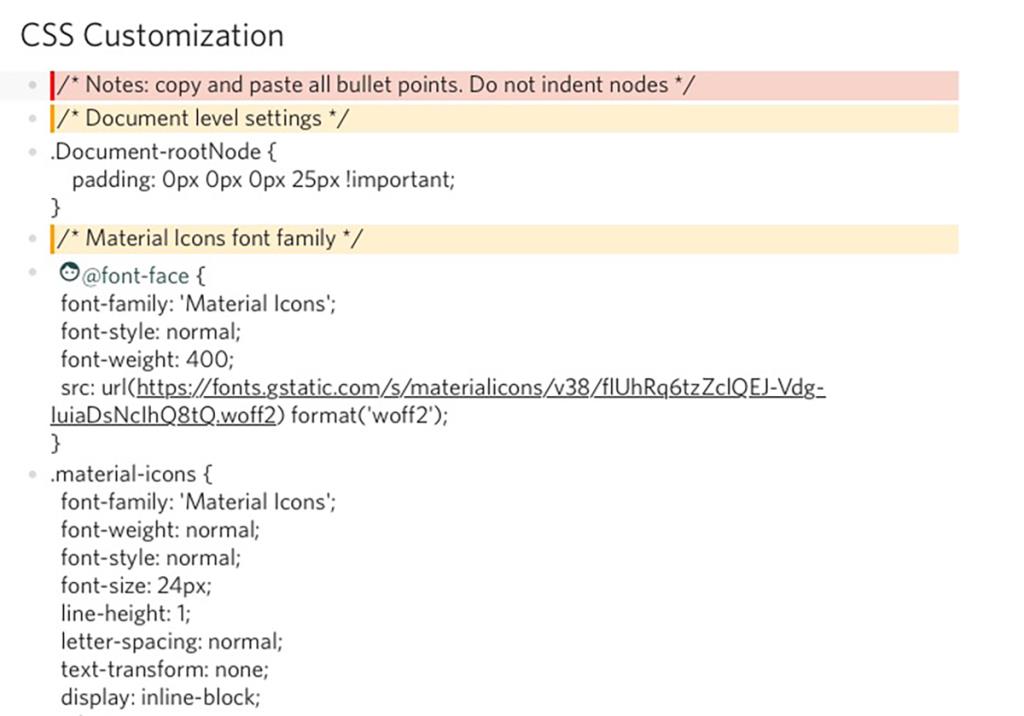
Memasang Dynalist pada Linux
Dynalist tersedia untuk semua pengguna Linux. Walau bagaimanapun, pembangun apl tidak mengedarkan pakej DEB, pakej RPM atau malah menyerahkan aplikasi mereka di kedai Snap atau Flatpak.
Untuk membolehkan aplikasi berfungsi pada sistem Linux anda, buka tetingkap terminal. Anda boleh membuka tetingkap terminal pada desktop Linux dengan menekan Ctrl + Alt + T pada papan kekunci. Atau, cari "Terminal" dalam menu apl dan lancarkannya dengan cara itu.
Setelah tetingkap terminal dibuka pada desktop Linux, gunakan arahan muat turun wget di bawah untuk merebut keluaran terbaru Dynalist.
wget https://dynalist.io/standalone/download?file=dynalist.tar.gz -O dynalist.tar.gz
Setelah fail selesai dimuat turun ke komputer anda, anda perlu menyahmampatnya pada komputer anda. Menggunakan perintah tar xvf di bawah, nyahmampat fail "dynalist.tar.gz".
tar xvf dynalist.tar.gz
Selepas menyahmampat fail, folder dengan nama "dynalist-1.0.5". Dari sini, gunakan arahan mv dan namakan semula folder menjadi "dinalis." Folder perlu dinamakan semula untuk tujuan pemasangan.
mv dynalist-1.0.5/ dynalist/
Sekarang apabila fail itu dinamakan semula, gunakan perintah mv sekali lagi, kali ini dengan arahan sudo , dan letakkannya ke dalam /opt/folder.
sudo mv dynalist/
Dengan folder dalam direktori /opt/, sudah tiba masanya untuk membuat pelancar. Menggunakan arahan sentuh , cipta fail "dinalis". Fail ini ialah skrip, tetapi ia akan menjadikannya supaya anda boleh melancarkan program Dynalist pada bila-bila masa yang anda mahu.
touch ~/dynalist
Dengan fail yang dibuat, buka fail teks menggunakan arahan nano . Kemudian, tulis dalam "#!/bin/bash" di bahagian atas fail. Barisan kod ini penting dan skrip anda tidak akan dapat dilancarkan tanpanya.
#!/bin/bash
Selepas baris pertama kod, tambah baris kedua kod. Kod ini akan mengalihkan skrip ke folder "dinalis" dalam direktori /opt/ di mana fail program berada. Skrip perlu ada di sini kerana, tanpanya, ia tidak akan dilancarkan.
cd /opt/dynalist/
Dengan baris kedua kod disediakan, sudah tiba masanya untuk meletakkan baris ketiga ke dalam fail pelancar. Baris ini akan mengendalikan memulakan Dynalist pada desktop Linux.
./dynalist
Sekarang bahawa tiga baris kod dikonfigurasikan. Simpan suntingan menggunakan arahan papan kekunci Ctrl + O. Selepas itu, tutup penyunting teks Nano menggunakan arahan papan kekunci Ctrl + X.
Dengan semua yang disimpan, gunakan perintah mv untuk meletakkan fail pelancar ke dalam /usr/bin/direktori. Meletakkan fail ini di sini akan melancarkan apl apabila anda menjalankan arahan dinalis .
sudo mv ~/dynalist /usr/bin/
Akhir sekali, kemas kini kebenaran fail menggunakan arahan chmod .
sudo chmod +x /usr/bin/dynalist
Untuk melancarkan program pada komputer anda, tekan Alt + F2 pada papan kekunci untuk membuka pelancar pantas. Kemudian, taip arahan di bawah untuk memulakan Dynalist.
dinalis
Menggunakan Dynalist pada Linux
Untuk membuat nota dengan Dynalist, mulakan dengan mencari bar sisi "Fail saya". Kemudian, klik pada simbol "+" untuk membuat nota baharu dalam apl. Apabila anda memilih butang ini, anda akan melihat menu muncul.
Dalam menu yang muncul, terdapat tiga pilihan untuk dipilih. Mula-mula, untuk membuat nota baharu, anda boleh klik pada butang “Dokumen baharu”. Selepas memilih butang ini, Dynalist akan mencipta fail baharu.
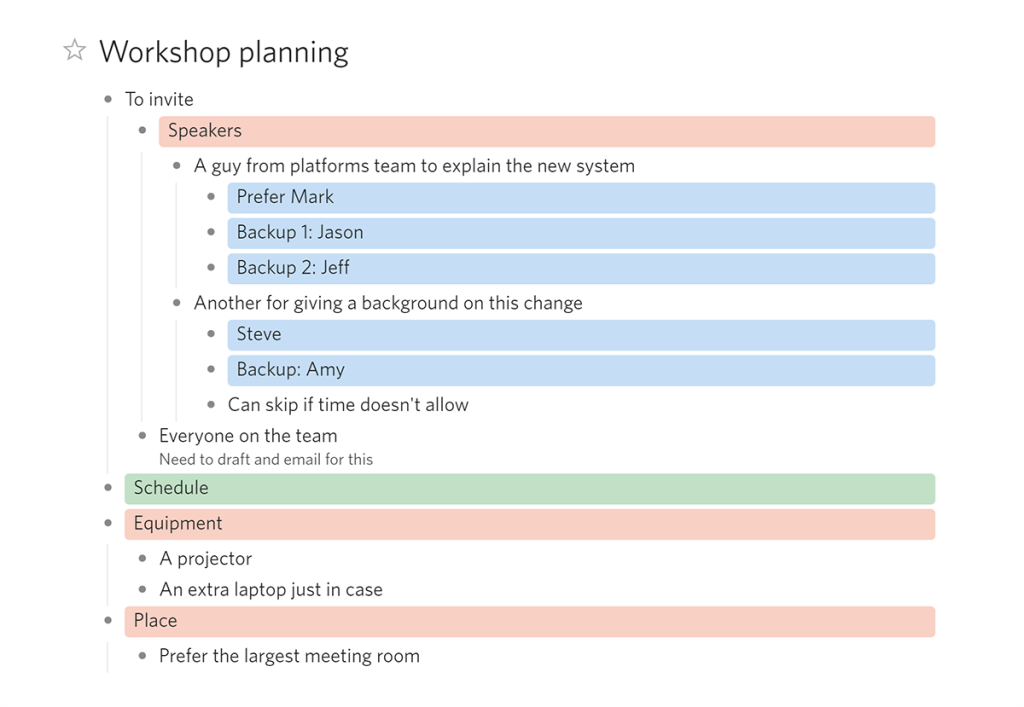
Selepas mencipta fail baharu, Dynalist akan menggesa anda untuk menukar tajuk fail daripada “Untitled” kepada mana-mana yang anda mahu namakan fail nota baharu anda. Selepas menamakannya, ambil tetikus dan klik pada kawasan teks kosong.
Sebaik sahaja anda mengklik pada kawasan kosong, senarai bertitik tumpu akan dibuat. Dari sini, anda boleh mula menulis nota anda dengan segera. Untuk mencipta item baharu dalam senarai, tekan kekunci Enter dengan papan kekunci.
Pemformatan lanjutan
Menulis dalam senarai bertitik tumpu adalah cukup baik untuk kebanyakan pengguna. Walau bagaimanapun, jika anda memerlukan ciri pemformatan yang lebih maju, anda perlu merujuk kepada senarai "Pencetus" pada bar sisi. Pencetus ini ialah arahan yang boleh anda gunakan untuk memformat senarai anda.
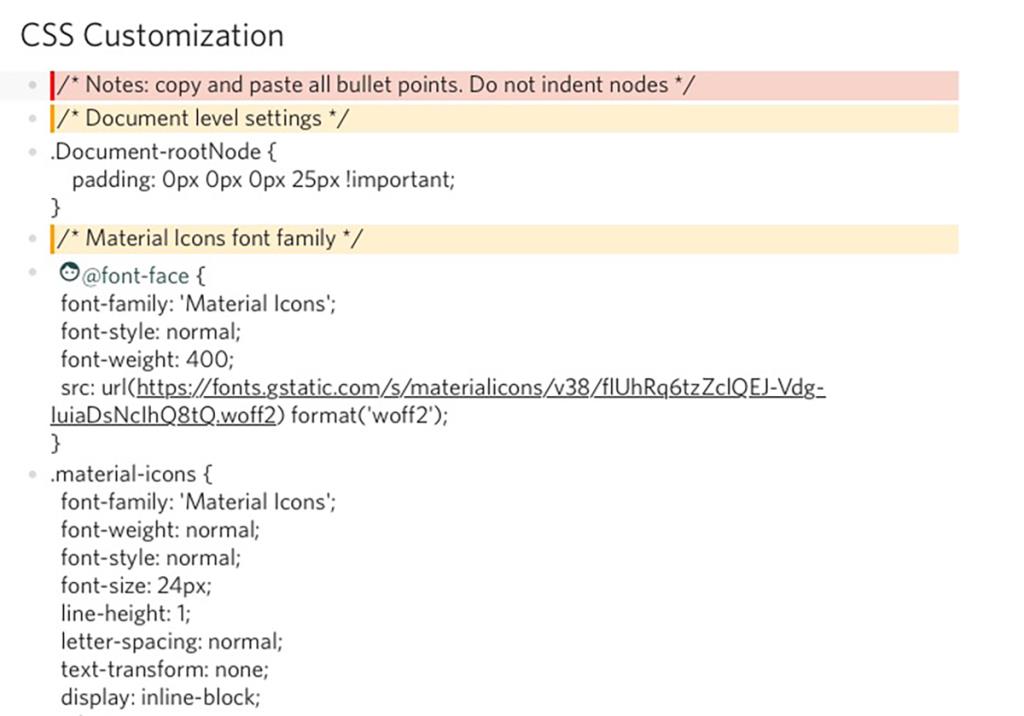
Contohnya, jika anda ingin menambah baris kod ke dalam dokumen anda, anda boleh menekan kekunci `, tulis dalam kod anda dan tutup baris kod dengan simbol ` sekali lagi.
Terdapat banyak ciri pemformatan lanjutan untuk digunakan dalam Dynalist. Jika anda inginkan maklumat lanjut, klik pada "Bermula dengan Dynalist" untuk mendapatkan maklumat lanjut tentang menggunakan apl dan pemformatan lanjutan.

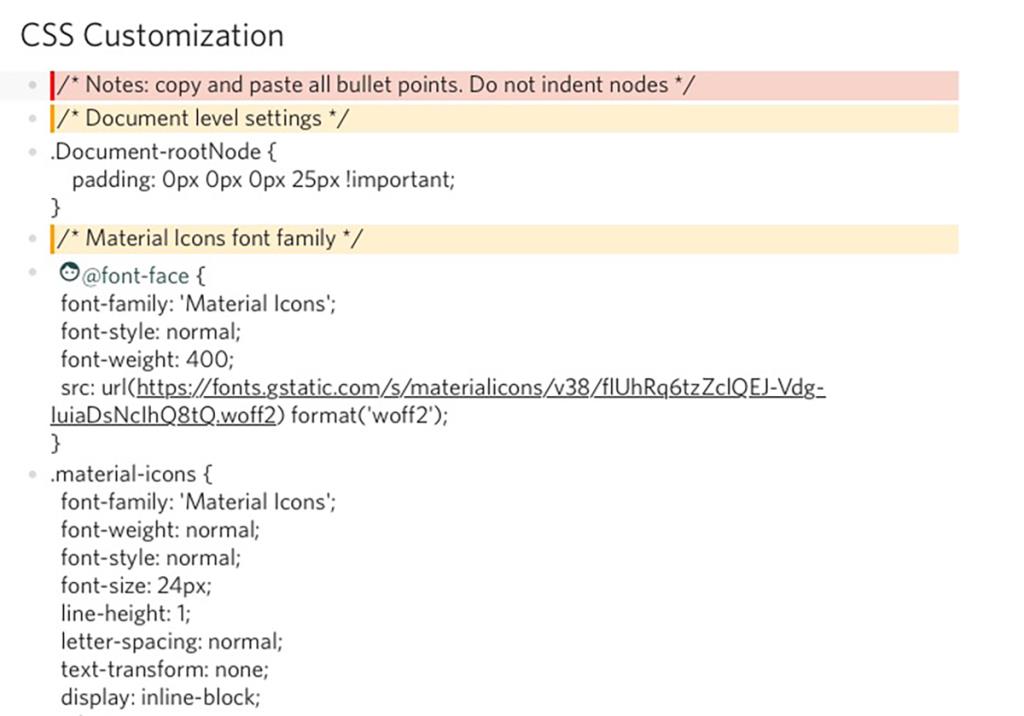
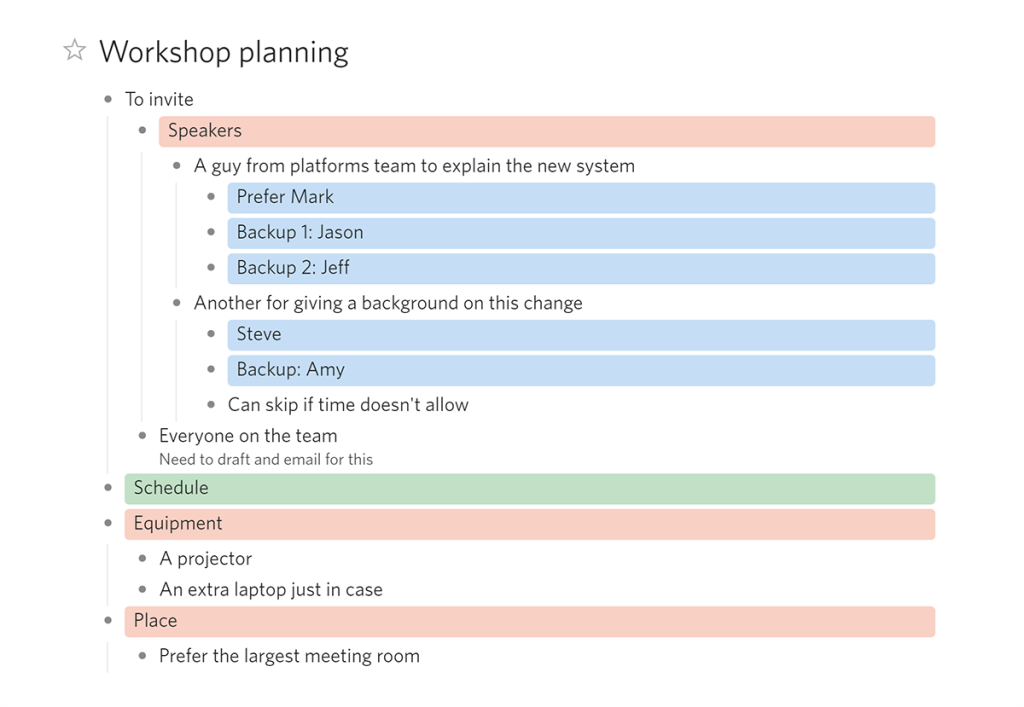



![Muat turun FlightGear Flight Simulator Secara Percuma [Selamat mencuba] Muat turun FlightGear Flight Simulator Secara Percuma [Selamat mencuba]](https://tips.webtech360.com/resources8/r252/image-7634-0829093738400.jpg)




